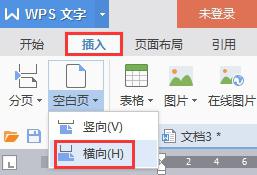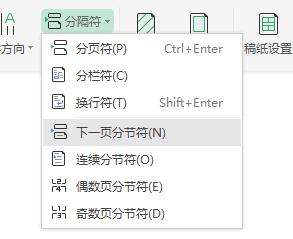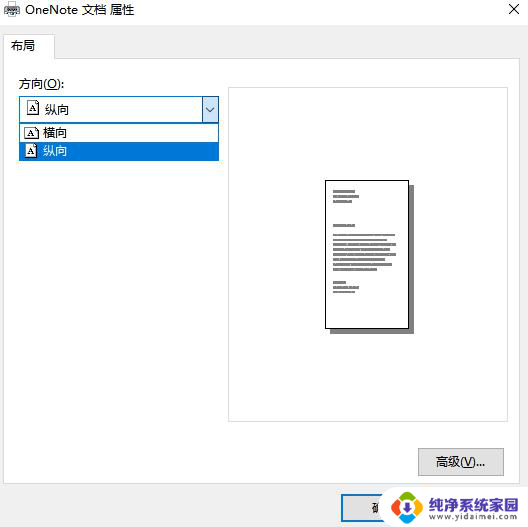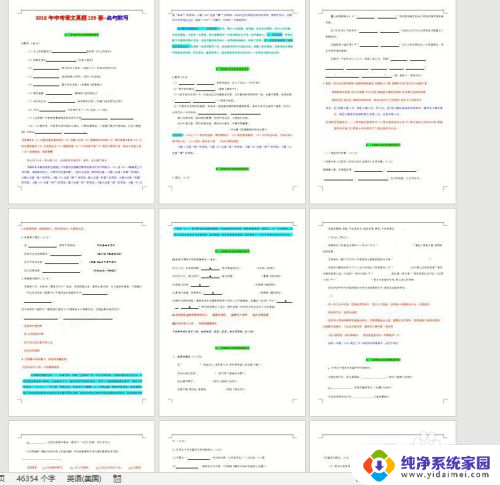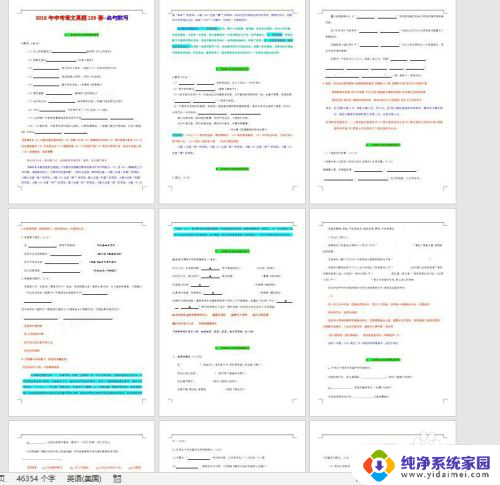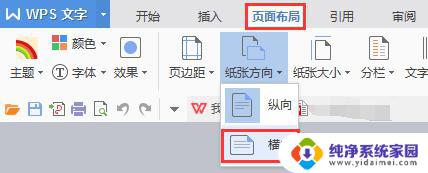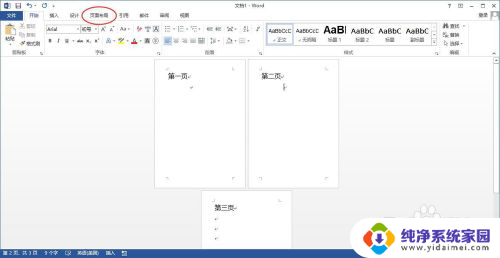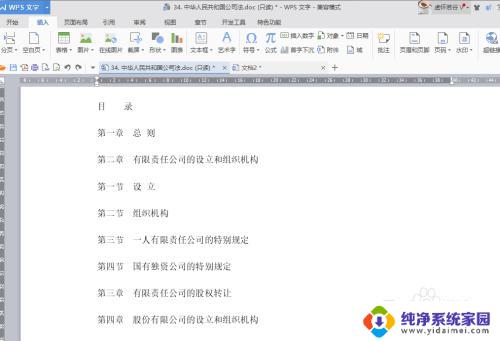wps同一文档中有横向有纵向如何设置 wps同一文档中设置横向和纵向页眉页脚
更新时间:2024-02-26 11:00:25作者:xiaoliu
在wps文档中,设置横向和纵向的页眉和页脚是一项常见需求,横向页眉和页脚指的是在文档的左右两侧设置页眉和页脚,而纵向页眉和页脚则是在文档的上下两端进行设置。通过wps的设置功能,我们可以轻松实现这一功能。无论是需要在文档中展示公司logo、页码、日期等信息,还是需要在打印时进行定制,设置横向和纵向的页眉和页脚都能满足我们的需求。接下来我们将详细介绍如何在wps中进行设置,让您轻松应对各种文档编辑和打印需求。

1.您点击“页面布局”-纸张方向-“横向”
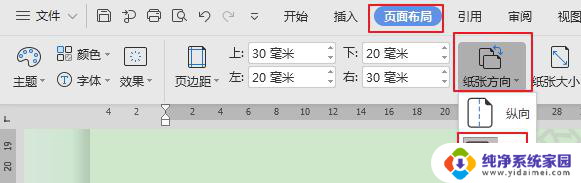
此时两页都会变成横向的纸张
2.将鼠标光标移到第二页最前面的一个字符
3.点击“页面布局”下方的小角标“页面设置”
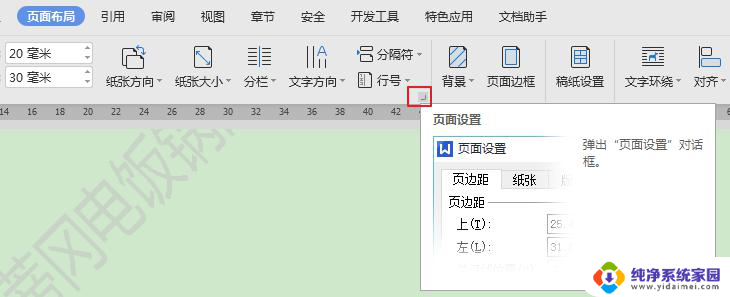
3.选择纸张方向“纵向”,应用于“插入点之后”即可~
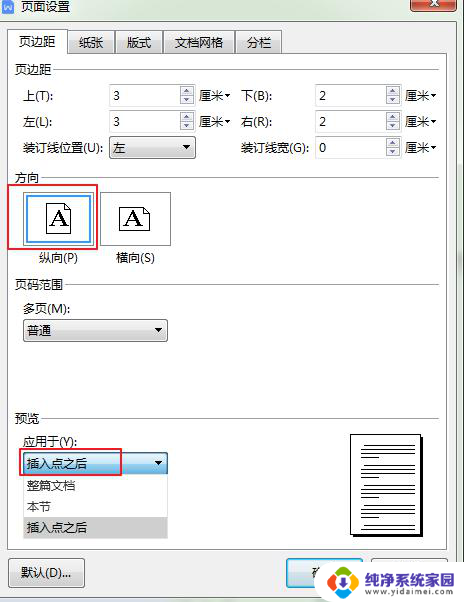
以上是关于如何在wps同一文档中设置横向和纵向的全部内容,如果您遇到相同的情况,您可以按照本文提供的方法进行解决。